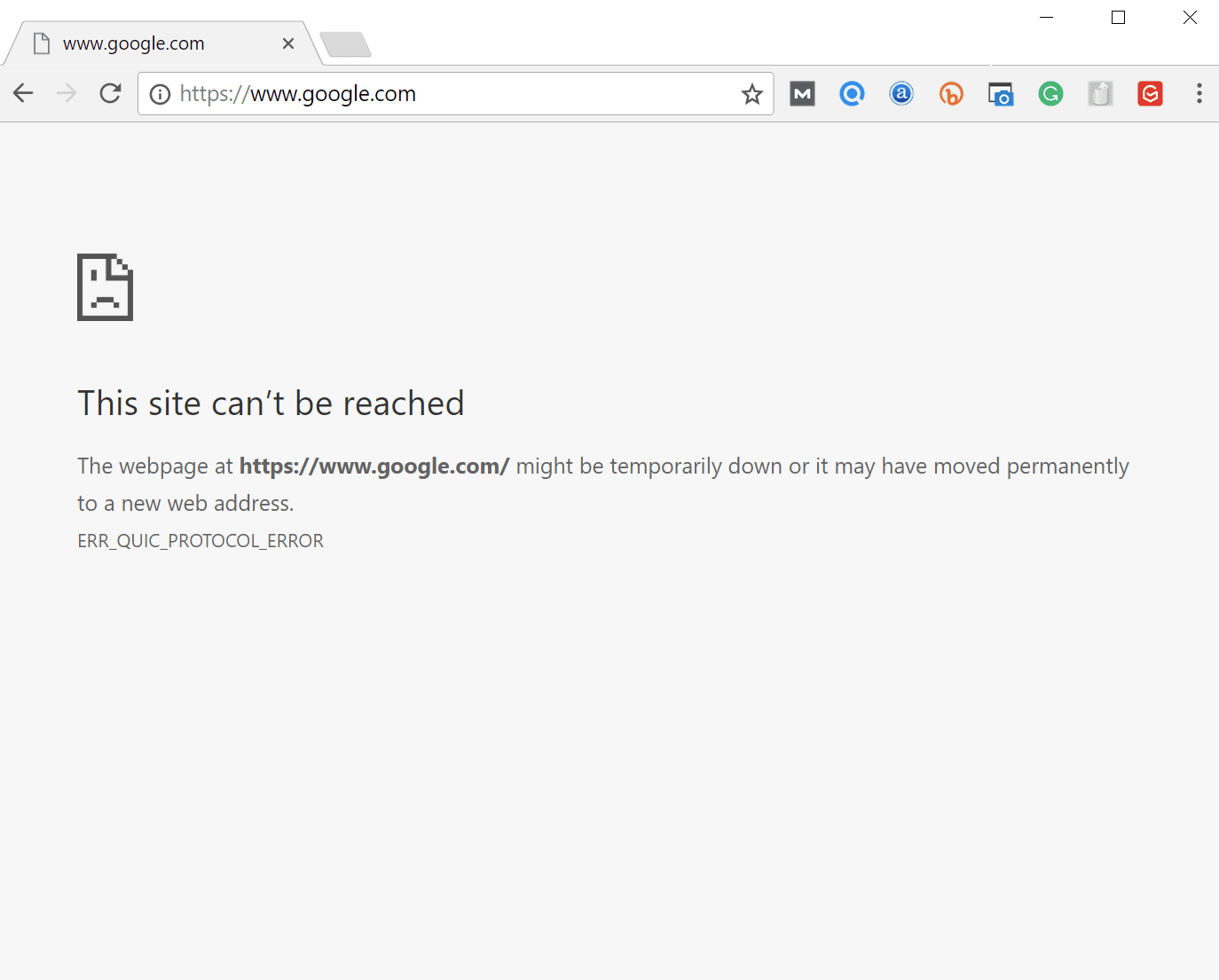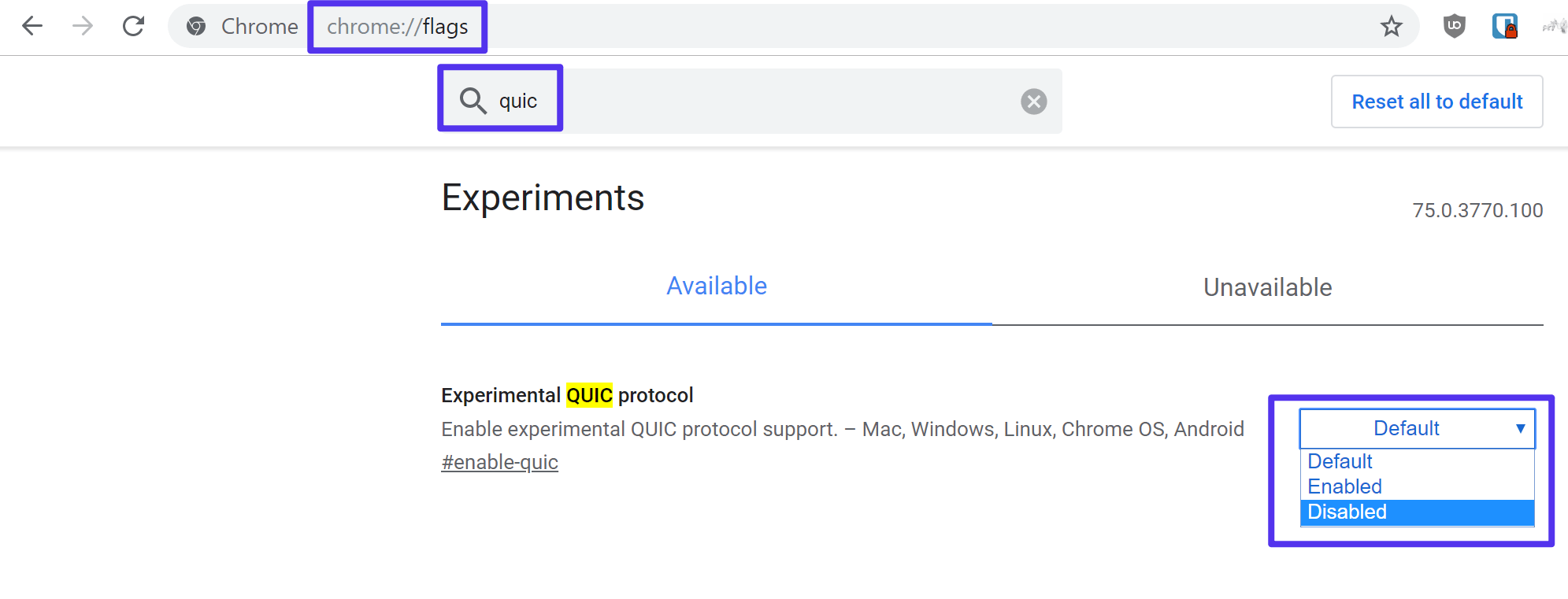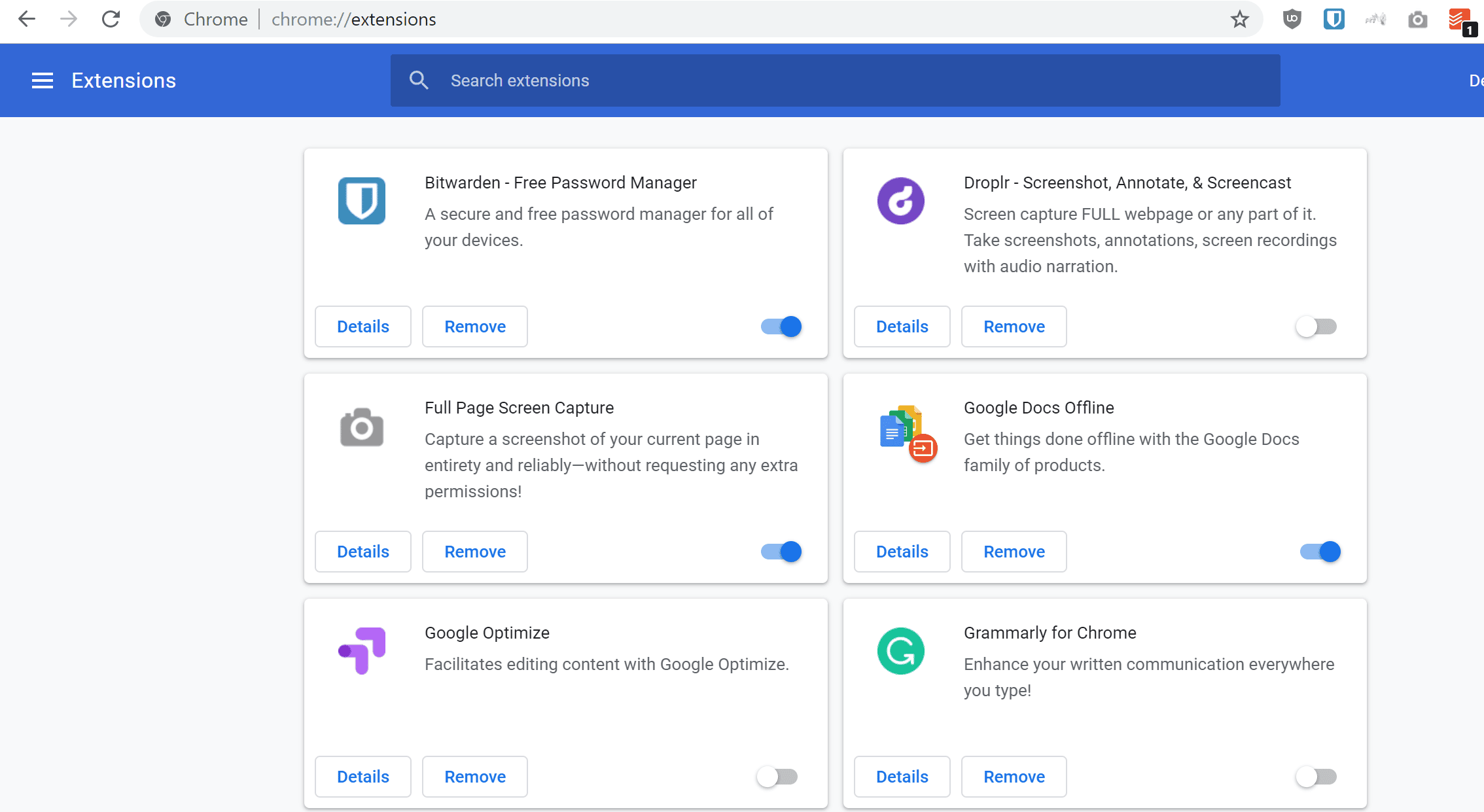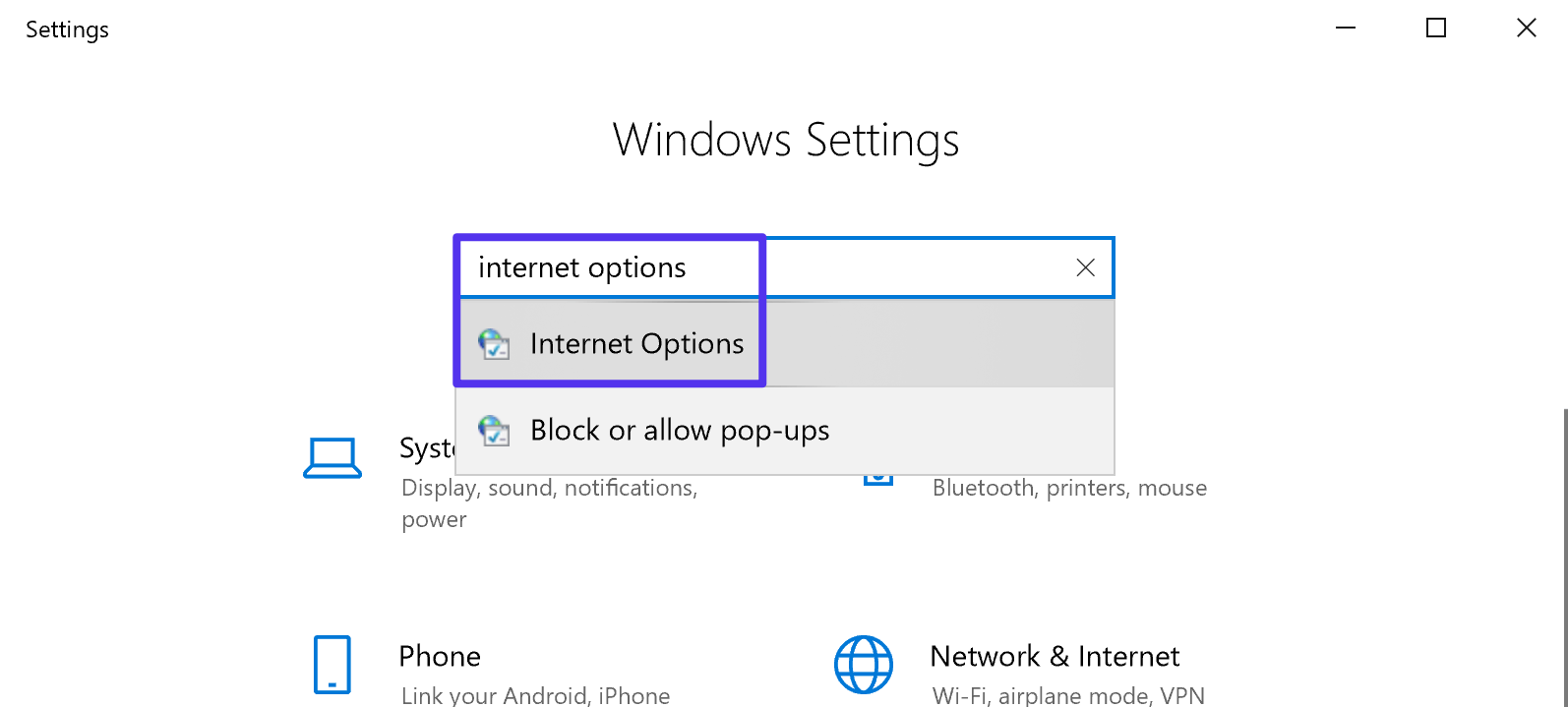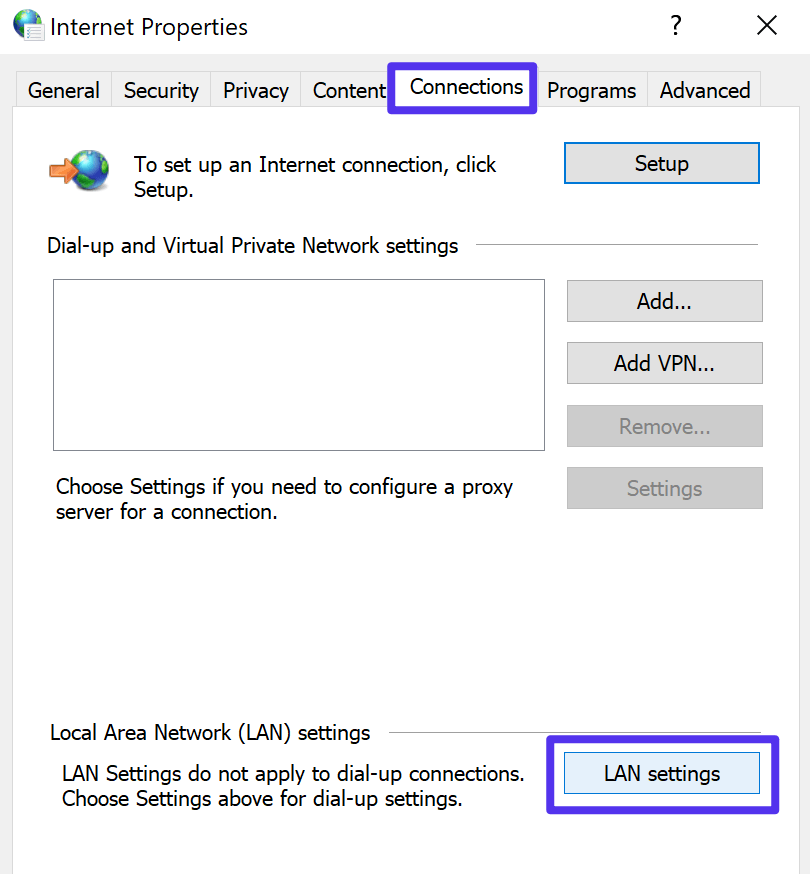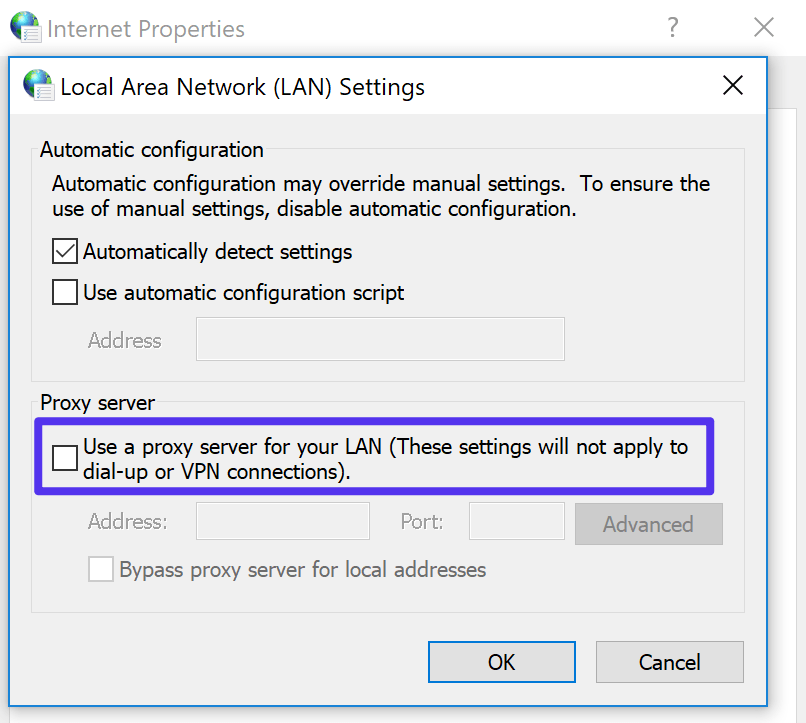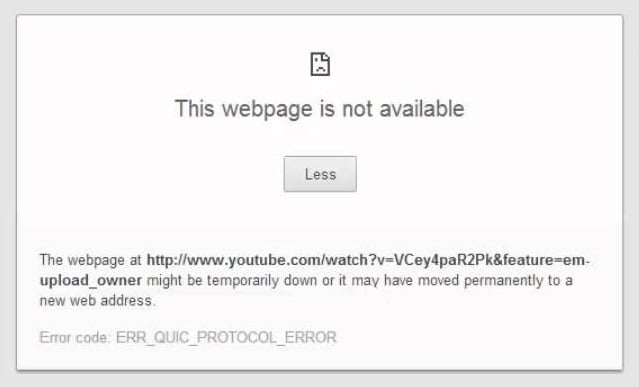Вы не можете получить доступ к любому веб-сайту с помощью Google Chrome. Вместо этого вы получите «ERR QUIC PROTOCOL ERROR» с сообщением, которое выглядит следующим образом: « Этот сайт недоступен — веб-страница по адресу [URL-адрес веб-сайта] может быть временно недоступна или может быть навсегда перемещена на новый веб-адрес. . »
В нормальных условиях это сообщение об ошибке должно появляться только тогда, когда веб-сайт не работает. Но если теперь это происходит с каждым URL-адресом, который вы пытаетесь посетить, и вы уверены, что сайты доступны, это означает, что что-то не так.
Chrome считается стабильным и надежным браузером. Так почему же это происходит? Что ж, не отчаивайтесь, скоро вы найдете ответы на свои вопросы. Все, что вам нужно сделать, это продолжать читать.
Что означает «ERR QUIC PROTOCOL ERROR»?
QUIC (Quick UDP Internet Connections) — экспериментальный сетевой протокол транспортного уровня в Google Chrome. Он соединяет две конечные точки через UDP (протокол пользовательских дейтаграмм).
Он был создан, чтобы предложить пользователям защиту безопасности, которую можно было бы сравнить с TLS (Transport Layer Security) / SSL (Secure Sockets Layer), но которая обеспечит более быстрый просмотр и лучшую графику для онлайн-игр.
Основные преимущества:
-
- более быстрое установление соединения,
- лучший контроль перегрузки,
- прямое исправление ошибок и перенос соединений.
Однако, поскольку протокол все еще находится в стадии разработки, иногда он может давать сбой, что приводит к ситуации, когда вы не можете получить доступ к веб-страницам, связанным с Google (например, YouTube или Gmail) или любым другим веб-сайтом.
Как исправить ERR QUIC PROTOCOL ERROR в Google Chrome
Вы можете применить несколько решений по устранению неполадок. К тому времени, когда вы закончите с одним или несколькими из них, ошибка будет устранена.
Как устранить ошибку ERR QUIC PROTOCOL ERROR в Chrome для Windows 10:
- Отключить протокол QUIC
- Удалить или отключить сторонние расширения браузера
- Временно отключите брандмауэр
- Отключите VPN / прокси при входе в свою учетную запись пользователя
- Сбросьте Chrome до настроек по умолчанию
Прежде чем мы начнем, попробуйте загрузить веб-страницы с помощью другого браузера, например Edge, Firefox, Opera или Safari. Если они не проходят и отображается сообщение об ошибке, это означает, что ошибка не в Chrome. Проверьте подключение к Интернету и попробуйте еще раз.
Но если страницы успешно загружаются в другом браузере, вы можете воспользоваться следующими решениями.
Исправление 1: отключите протокол QUIC
Это самый простой способ решить проблему. Этого может хватить, и вам не придется пробовать другое исправление.
Выполните следующие простые шаги, чтобы это сделать:
- Запустите браузер Chrome.
- Перейдите в адресную строку и введите (или скопируйте и вставьте) «chrome: // flags» (без кавычек), а затем нажмите Enter.
- На открывшейся странице вы найдете список экспериментальных функций. В разделе «Доступные» прокрутите вниз и найдите «Экспериментальный протокол QUIC» (чтобы упростить задачу, вы можете ввести имя в поле «Флаги поиска» вверху страницы).
- Разверните раскрывающееся меню рядом с параметром и выберите «Отключено». Сразу после этого в нижней части экрана появится диалоговое окно, предлагающее перезапустить браузер, чтобы применить изменения. Нажмите кнопку, чтобы перезапустить браузер.
- После перезапуска Chrome экспериментальный протокол QUIC будет отключен. Посмотрите, успешно ли устранена ошибка.
Если случится так, что проблема не исчезнет, примените следующее исправление.
Исправление 2: удаление или отключение сторонних расширений браузера
Хотя сторонние расширения улучшают функциональность вашего браузера и предлагают индивидуальный опыт веб-серфинга, они иногда могут вызывать неожиданные проблемы, такие как «ERR QUIC PROTOCOL ERROR». Это особенно верно в отношении неизвестных расширений или расширений, предназначенных для блокировки рекламы, всплывающих окон и т. Д.
Поэтому вам следует отключить свои расширения и посмотреть, не вызывает ли оно ошибку.
Следуйте этим простым шагам:
- Запустите Google Chrome.
- Введите (или скопируйте и вставьте) «chrome: // extensions» в адресную строку и нажмите Enter.
- На открывшейся странице щелкните переключатели доступных расширений, чтобы отключить их.
- Перезапустите браузер и посмотрите, будет ли по-прежнему возникать ошибка при попытке загрузить веб-сайт. Если это не так, вернитесь к chrome: // extensions и включите расширения, которым вы доверяете. Таким образом вы сможете определить причину проблемы и удалить ее.
Исправление 3: временно отключите брандмауэр
Брандмауэр Windows отслеживает и контролирует входящий и исходящий сетевой трафик. Он защищает вашу частную сеть от вредоносного ПО и предотвращает доступ неавторизованных пользователей к файлам на вашем компьютере.
Если у вас есть другая программа безопасности, которая выполняет ту же функцию (например, надежный инструмент защиты от вредоносных программ, такой как Auslogics Anti-Malware), вы можете попробовать временно отключить брандмауэр Windows. Посмотрите, поможет ли это решить проблему «ERR QUIC PROTOCOL ERROR».
Следуйте этим простым шагам:
- Нажмите комбинацию клавиш с логотипом Windows + R на клавиатуре, чтобы открыть диалоговое окно «Выполнить».
- Введите «Панель управления» в текстовое поле и нажмите Enter или нажмите OK.
- В открывшемся окне выберите «Категория» в раскрывающемся списке «Просмотр по:» в правом верхнем углу экрана.
- Щелкните Система и безопасность> Брандмауэр Windows.
- В левой части экрана нажмите «Включить или отключить брандмауэр Windows».
- Выберите «Отключить брандмауэр Windows (не рекомендуется)» и нажмите кнопку «ОК», чтобы сохранить изменения.
Теперь попробуйте зайти на сайт еще раз. Если проблема все еще возникает, вернитесь и снова включите брандмауэр Windows.
Вы также можете отключить брандмауэр в своей антивирусной программе. Посмотрим, имеет ли это значение. Если этого не произошло, вам следует включить его снова.
Мы также предлагаем вам выполнить следующие действия, чтобы проверить, нет ли проблем с настройками вашего брандмауэра или прокси. Ошибка в обсуждении возникает, когда Google не может получить данные с вашей стороны.
Вот как проверить настройки вашей локальной сети:
- Перейдите в Панель управления, как уже было показано выше.
- В раскрывающемся списке «Просмотр по:» выберите «Крупные значки».
- Щелкните Свойства обозревателя.
- В открывшемся окне перейдите на вкладку Connections и нажмите кнопку LAN Settings. Проверьте настройки и убедитесь, что проблем нет.
Исправление 4: отключите VPN / прокси при входе в свою учетную запись пользователя
Некоторые Интернет-провайдеры различают учетные записи пользователей. Они отображают приглашение для входа в систему, чтобы вы могли ввести имя пользователя и пароль, прежде чем вы сможете получить доступ в Интернет.
Чтобы исправить ошибку протокола QUIC, попробуйте отключить VPN или прокси при входе в свою учетную запись.
Вот как:
- Зайдите в меню Пуск.
- Щелкните «Настройки».
- Щелкните Сеть и Интернет> Прокси.
- Нажмите на переключатель, чтобы включить «Автоматическое определение настроек».
- Щелкните переключатель, чтобы отключить параметр «Использовать прокси-сервер».
- Вернитесь в Сеть и Интернет и нажмите VPN.
- Выберите соединение, которое вы хотите удалить, и нажмите кнопку «Удалить».
- Щелкните Удалить для подтверждения.
Если вы только что подписались на интернет-провайдера и у вас нет имени пользователя и пароля, узнайте у них, есть ли у них такой протокол безопасности.
Исправление 5: сбросьте Chrome до настроек по умолчанию
Сброс настроек Chrome может решить проблему. Но имейте в виду, что настройки вашей поисковой системы, домашняя страница и закрепленные вкладки будут удалены. Кроме того, все расширения браузера будут отключены, а временные файлы (включая файлы cookie и кеш) будут удалены.
Однако сохраненные пароли, закладки и история не будут затронуты.
Вот как сбросить Google Chrome:
- Запустите браузер.
- Щелкните значок меню в правом верхнем углу экрана и выберите «Настройки».
- Прокрутите страницу вниз и разверните раскрывающийся список «Дополнительно».
- Снова прокрутите страницу до самого низа. В разделе «Сброс и очистка» нажмите «Восстановить исходные значения по умолчанию».
- Теперь нажмите кнопку «Сбросить настройки», чтобы подтвердить действие.
- Перезагрузите Chrome и посмотрите, возникает ли ошибка.
Представленные здесь решения должны решить проблему ERR QUIC PROTOCOL ERROR. Но если вы все еще сталкиваетесь с этим, обратитесь в службу поддержки Google за дополнительной помощью.
Мы надеемся, что это руководство было вам полезно.
Пожалуйста, не стесняйтесь делиться своими мыслями в разделе ниже, если у вас есть какие-либо вопросы или дальнейшие предложения.
Мы будем рады услышать от вас.
Chrome , наиболее широко используемый в мире веб-браузер, обычно является стабильным и надежным приложением. Однако он может иногда сталкиваться с проблемами, часто отображая сообщения об ошибках, которые не совсем понятны пользователю. Одним из них является ERR_QUIC_PROTOCOL_ERROR , который может иногда появляться при попытке получить доступ к веб-сайту с использованием транспортного протокола Google QUIC. Это включает в себя множество принадлежащих Google страниц.
Хотя этот экспериментальный протокол был создан для ускорения работы в Интернете, он может иногда давать сбой и приводить к появлению этого загадочного сообщения вместо веб-страницы, которую вы пытались загрузить. Хотя нет единого надежного исправления при обнаружении кода ERR_QUIC_PROTOCOL_ERROR, существует несколько методов устранения неполадок, которые, как известно, решают проблему.
Что вызывает ERR_QUIC_PROTOCOL_ERROR
Считается, что существует несколько причин ERR_QUIC_PROTOCOL_ERROR, но без подробного вклада команды разработчиков Google, что вы найдете в Интернете по этому вопросу, в основном, предположения. Хорошая новость заключается в том, что следуя приведенным ниже рекомендациям, вы решите проблему в большинстве случаев.
-
Попробуйте загрузить страницу в другом браузере . Первое, что нужно сделать при просмотре ERR_QUIC_PROTOCOL_ERROR в Google Chrome, — это попробовать загрузить одну и ту же веб-страницу в другом браузере, таком как Edge, Firefox или Safari. Если страница не отображается должным образом в одном из этих других браузеров, возможно, проблема не в Chrome, а в вашем интернет-соединении.
Если страница загружается правильно в другом браузере, проблема связана с Chrome, и вам следует перейти к следующему разделу.
-
Отключить экспериментальный протокол QUIC . Поскольку причиной проблемы может быть протокол QUIC, в первую очередь мы рекомендуем отключить его, выполнив следующие шаги, а затем попытавшись перезагрузить соответствующую веб-страницу.
- Откройте браузер Chrome.
- Введите следующий текст в адресной строке Chrome и нажмите Enter или Return: chrome: // flags
- Список экспериментов теперь должен отображаться. Нажмите на Доступен , если он еще не выбран.
- Введите следующий текст в поле « Флаги поиска» , расположенное в верхней части страницы: экспериментальный запрос
- Протокол Experimental QUIC должен появиться вверху списка, сопровождаемый выпадающим меню. Нажмите на это меню и выберите опцию Отключено .
- Нажмите RELAUNCH NOW , расположенную в правом нижнем углу окна вашего браузера.
- Теперь Chrome перезапустится с отключенным протоколом Experimental QUIC. Попробуйте загрузить веб-страницу еще раз. Если он по-прежнему возвращает сообщение ERR_QUIC_PROTOCOL_ERROR, перейдите к следующему разделу.
- Чтобы снова включить этот протокол в любое время, повторите шаги, описанные выше, и выберите параметр «Включено» в вышеупомянутом меню.
-
Отключить расширения Chrome . Расширения Chrome очень популярны, поскольку они добавляют новые функции в ваш браузер и расширяют существующие функции, в большинстве случаев бесплатно. Однако, поскольку они создаются сторонними разработчиками, их код может иногда вызывать непреднамеренные последствия, которые приводят к тому, что Chrome ведет себя хаотично.
В случаях, когда вы исключили вероятные причины и не уверены, почему по-прежнему получаете конкретное сообщение об ошибке, лучше отключить расширения, чтобы определить, может ли одно из них быть виновником.
Мы рекомендуем отключить их все одним махом, следуя инструкциям ниже. Если это решит проблему, вы можете попытаться отключить их по одному, пока не сможете точно определить конкретное расширение, ответственное за проблему.
-
Ваша домашняя страница, страница новой вкладки, настройки поисковой системы и закрепленные вкладки будут удалены вместе с временными файлами, включая кэш и файлы cookie. Все расширения браузера также будут отключены. История, закладки и сохраненные пароли не будут удалены.
-
Обратитесь в службу поддержки Google . Если вы все еще застряли после попытки всех этих способов, вы также можете обратиться в службу поддержки Google .
Ошибка ERR QUIC PROTOCOL ERROR в Google Chrome или Yandex
Если вы не можете открыть какой-либо сайт, и получите сообщение об ошибке ERR_QUIC_PROTOCOL_ERROR в Google Chrome или Yandex браузере, то разберем несколько решений, которые могут вам пригодиться. Сообщение об ошибке выглядит следующим образом:
Не удается получить доступ к сайту. Веб-страница по адресу возможно, временно недоступна или постоянно перемещена по новому адресу.
1. Отключить протокол QUIC
QUIC — это экспериментальный сетевой протокол транспортного уровня, который присутствует в Google Chrome и Яндекс браузере, чтобы установить соединение между двумя конечными точками через UDP. Если на стороне есть проблема, то вероятность получить это сообщение об ошибке при открытии любого веб-сайта в браузере хром и яндекс. Поэтому вы можете отключить этот экспериментальный протокол в своем браузере и проверить, решена ли проблема.
- Откройте свой браузер и введите в адресную строку для браузера Chrome chrome://flags/ для браузера Яндекс browser://flags.
- Далее напишите в поиске Experimental QUIC protocol и справа у этой графы вы увидите значение Default, что означает по умолчанию. Вам нужно Отключить его, выбрав Disabled.
- Перезапустите браузер и проверьте решена ли проблема.
2. Отключение VPN/Proxy при подключении к вашему провайдеру
Существуют некоторые интернет-провайдеры, которые используют особый метод для различения учетных записей пользователей. В целях безопасности они включают приглашение для входа в систему, прежде чем пользователь сможет фактически использовать Интернет. В этом случае вам необходимо ввести имя пользователя и пароль для входа в свою учетную запись, предоставленную поставщиком услуг Интернета. Если у вас именно так, то вам нужно сначала войти в систему.
Простым обходным решением было бы отключить ваш VPN или прокси, войдя в свою учетную запись пользователя. Если вы впервые пользуетесь интернет-провайдером и у вас нет имени пользователя или пароля, вы можете спросить своего интернет-провайдера, есть ли у него такой протокол или нет.
Смотрите еще:
- Яндекс Браузер или Google Chrome выдают черный экран
- Как исправить ошибку 502 Bad Gateway в браузере
- Исправить ошибку NETWORK_FAILED в браузере Chrome
- Как переустановить браузер EDGE в Windows 10
- Исправить ошибку NETWORK_FAILED в браузере Chrome
[ Telegram | Поддержать ]
Ошибка ERR_QUIC_PROTOCOL_ERROR появляется в Google Chrome, Gmail, YouTube и в других сервисах Google, в том числе на Android. Для исправления нужно отключить экспериментальный протокол QUIC, для этого в строке браузера нужно перейти в настройки chrome://flags/#enable-quic и перевести QUIC в положение Отключено/Disabled. Перезапустить Chrome.
Иногда проблемой может быть местное кэширование, но тогда ошибка будет появляться только на одном сайте. Если кэширование в браузере отключено, его нужно включить. Если включено — очистить кэш.
Отключение протокола QUIC
Виновник проблемы — экспериментальный протокол QUIC (Quick UDP Internet Connections). Это новая технология, транспортный протокол следующего уровня. Использование QUIC призвано снизить задержки, увеличить скорость соединения и исправить ряд ошибок. Но, поскольку технология экспериментальная, иногда случаются ошибки.
Чтобы исправить ошибку ERR_QUIC_PROTOCOL_ERROR, QUIC нужно отключить:
- Открыть новую вкладку в Google Chrome.
- В строке браузера ввести chrome://flags/.
- Ввести в поиске Experimental QUIC protocol или просто найти его в списке.
- Выключить протокол, выбрав справа вариант Выключить/Disabled.
- Перезапустить браузер.
Это решение также помогает избавиться от тормозов видео на Youtube при нормальной скорости интернета. Если видео грузится длительное время и периодически заканчивается ошибками, причиной также могут являться сбои в этом протоколе.
В очень редких случаях требуется другое решение:
- Включение или очистка кэша.
- Отключение VPN или прокси. Особенно актуально для провайдеров, требующих ввести логин-пароль пользователя перед подключением к сети.
- Проблему могут вызывать расширения для браузера. Нужно перейти в chrome://extensions и отключить все, что возможно.
- Сбросить настройки браузера. Открыть chrome://settings/reset и восстановить настройки по-умолчанию.
- Полностью отключить Firewall.
Как подсказывает сам браузер, QUIC используется не только на Windows, но и на Chrome OS, Mac, Linux и Android. Ошибка Error code: ERR_QUIC_PROTOCOL_ERROR может появляться в любой из ОС в продуктах Google. В основном это Chrome и браузеры на его основе (Яндекс.Браузер и прочие аналоги).
Google Chrome показывает ERR_QUIC_PROTOCOL_ERROR уже некоторое время. Поскольку вы читаете этот учебник, я предполагаю, что вы один из многих пользователей Chrome, сталкивающихся с этой проблемой при посещении популярных сайтов, таких как YouTube, Gmail, Google и т. Д. Когда многие пользователи изначально сталкивались с этой ошибкой, они думали, что что-то не так с их соединением или устройством. Но дело в том, что эта ошибка не имеет ничего общего с устройством. Давайте подробно рассмотрим, что такое ошибка ERR_QUIC_PROTOCOL_ERROR и почему она блокирует популярные сайты.
Вступление
Google Chrome является лучшим браузером в мире за последние несколько лет. Но Google не достиг этого подвига за день. Они очень усердно работали с каждым обновлением с момента выпуска Chrome, чтобы сделать его таким, каким он является сейчас. Они сделали его одним из самых безопасных браузеров. Google также позволяет добавлять неограниченное количество расширений Chrome из их библиотеки. Поисковый гигант продвинулся вперед с Chrome, от просмотра веб-сайтов Incognito, удобного интерфейса до интеграции всех других сервисов Google. Это также самый быстрый браузер в мире. Очень немногие интернет-пользователи, которые не используют Chrome на своих устройствах, делают его самым популярным браузером в мире.
Google постоянно работает над улучшением всех своих сервисов, и Chrome – один из них. Они по-прежнему заняты, пытаясь использовать последние инновации для улучшения взаимодействия с пользователем и подключения к Интернету. Но иногда, делая интернет быстрее для своих пользователей, их собственные сервисы терпят неудачу. Пользователи сообщают о получении ряда ошибок при попытке посетить веб-сайты в Chrome.
Одна из ошибок в Chrome ERR_QUIC_PROTOCOL_ERROR, Но с этой ошибкой происходит нечто иное, что смогли заметить лишь немногие пользователи. Конечно, когда появляется эта ошибка, она не позволяет просматривать некоторые веб-сайты. Разница в том, что в большинстве случаев эта ошибка возникает при попытке посетить такие сайты, как Google, Gmail, YouTubeи другие сайты, связанные с Google. Но почему? И что именно эта ошибка? Мы подготовили это руководство, чтобы ответить на все ваши вопросы, а также решить эту проблему.
Google продолжает пробовать последние инновации в своих сервисах для улучшения интернет-соединения. Одной из их последних работ является протокол QUIC (Quick UDP Internet Connections). QUIC используется Google для ускорения безопасного просмотра интернета, минуя препятствия на маршруте. Почти каждый сайт Google предлагает подключение по протоколу QUIC. Он также используется браузером Chrome, который мы используем на наших устройствах. Так как это было введено в Chrome, это вызывает ERR_QUIC_PROTOCOL_ERROR для многих пользователей Chrome.

Как исправить ERR_QUIC_PROTOCOL_ERROR
Решения этой проблемы довольно просты. Вы можете избавиться от этой ошибки за несколько секунд, используя методы, упомянутые ниже.
Note: Эта ошибка вызвана браузером Chrome, а не устройством. Следовательно, решения, упомянутые ниже, исправят ERR QUIC ПРОТОКОЛ ОШИБКА на всех устройствах, включая Windows 10, Windows 7, Mac, Android smartphones, устройства iOS или любые другие гаджеты, где вы используете Chrome.
Связанная ошибка Chrome: DNS_PROBE_FINISHED_BAD_CONFIG
1. Отключить экспериментальный протокол QUIC
Один из лучших способов предотвратить возникновение этой ошибки – отключить протокол QUIC. Вот как вы можете это сделать:
Шаг 1. Введите chrome: // flags в адресной строке Chrome и нажмите Enter.
Шаг 2. Теперь вам нужно найти экспериментальный протокол QUIC на этой странице. Чтобы сделать это быстро, нажмите клавиши Ctrl + F. Панель поиска откроется в правом верхнем углу. Введите QUIC в этом баре. Он покажет вам, где слово QUIC используется на текущей странице.
Шаг 3. Теперь, когда вы нашли настройки протокола экспериментального QUIC, щелкните раскрывающийся список под ним. Выберите третий вариант, отключить.
Шаг 4 По завершении последнего шага закройте браузер Chrome. Откройте его снова. Ошибка не будет отображаться снова. Если это так, следуйте следующему методу.
2. Отключить расширения браузера
Иногда сторонние расширения могут вызвать ERR QUIC ПРОТОКОЛ ОШИБКА ошибка. Если последний способ не сработал, возможно, вам придется отключить сторонние расширения в Chrome. Вот как это сделать:
Шаг 1. Чтобы открыть расширения, нажмите на три вертикальные точки в верхнем правом углу. Теперь перейдите в Дополнительные инструменты и выберите Расширения.
Шаг 2. На странице «Расширения» вы увидите все расширения, установленные в вашем браузере Chrome. Просмотрите их и найдите подозрительные. Если вы найдете что-либо, нажмите на значок корзины для мусора перед ними. Это удалит это расширение.
Шаг 3. Теперь перезапустите браузер и проверьте, сохраняется ли проблема. Если вы все еще получаете сообщение об ошибке субъекта, выполните следующий метод.
Связанная ошибка Chrome: DNS_PROBE_FINISHED_NXDOMAIN
3. Проверьте настройки брандмауэра или прокси
Одна из главных причин этой ошибки, когда что-то идет не так во время передачи данных между вашим устройством и сервером Google. Если ошибка не происходит со стороны Google, есть вероятность, что это происходит с вашей стороны. На этом этапе вам нужно будет проверить настройки брандмауэра или прокси-сервера, чтобы убедиться, что все правильно. Для этого выполните следующие шаги:
Шаг 1. Первый шаг – перейти на панель управления. Щелкните правой кнопкой мыши на меню «Пуск», которое является Windows значок и выберите Панель управления.
Шаг 2. Откройте Сеть и Интернет из Панели управления.
Шаг 3. Теперь перейдите в Свойства обозревателя.
Шаг 4 Откроется новое диалоговое окно. Перейдите на вкладку Подключения.
Шаг 5 В нижней части диалогового окна вы увидите раздел настроек локальной сети (LAN). Нажмите на настройки Lan под этим разделом.
Шаг 6 Теперь в локальной сети (LAN) откроется диалоговое окно «Настройки». Здесь вам нужно убедиться, что ваши «настройки брандмауэра и прокси» верны, и в этом нет никаких проблем. Если есть, исправьте это сначала.
 Заключение
Заключение
Ошибка эта веб-страница недоступна ERR_QUIC_PROTOCOL_ERROR может появиться в вашем браузере Chrome из-за проблемы в вашем соединении. Даже если вы столкнулись с этой проблемой только один или два раза, мы рекомендуем вам исправить ее для бесперебойной работы в Интернете. Мы надеемся, что решения, упомянутые выше, помогли вам устранить эту ошибку на вашем устройстве.
Связанная ошибка Chrome: NET :: ERR_CERT_AUTHORITY_INVALID
The ERR_QUIC_PROTOCOL_ERROR message is an error that shows up in the Google Chrome browser when you try to visit a site.
Typically, the full error reads something like:
This site can’t be reached, The webpage at https://examplesite.com/ might be temporarily down or it may have moved permanently to a new web address,
ERR_QUIC_PROTOCOL_ERROR
In this article, we’ll cover two things to help get your browser working again:
- What is the ERR_QUIC_PROTOCOL_ERROR in Chrome?
- How to Fix the ERR_QUIC_PROTOCOL_ERROR in Chrome
Are you getting the *ERR_QUIC_PROTOCOL_ERROR* message? That’s a bummer 😩 Here’s how to fix it quickly! ✌️Click to Tweet
What is the ERR_QUIC_PROTOCOL_ERROR?
As the name suggests, this error indicates some problem with Chrome’s use of its Quick UDP Internet Connections (QUIC protocol) feature.
The QUIC protocol was developed by Google and helps improve the performance of connection-oriented web applications.
According to W3Techs, only about 3.2% of websites on the Internet are using the QUIC protocol, which means most of the websites you use will not use this protocol.
However, because Google developed the protocol for its own products, most of Google’s sites do use QUIC (including YouTube). So while the protocol’s overall usage rate is not high, the fact that Google uses QUIC means you’ll interact with sites using QUIC pretty much every day.
Sometimes, the ERR_QUIC_PROTOCOL_ERROR message could be directly caused by the protocol, but it can also be caused by a problem with your Internet connection (or VPN/proxy) or an issue with a browser extension.
Additionally, this error has nothing to do with your WordPress site. However, it can prevent you from accessing your WordPress site sometimes, which is why we’re helping you fix the issue.
How to Fix the ERR_QUIC_PROTOCOL_ERROR in Chrome
There are a few different methods to fix the ERR_QUIC_PROTOCOL_ERROR, which we’ll demonstrate below:
- Disable the QUIC Protocol in Chrome
- Disable Chrome browser extensions
- Check proxy settings in Windows
Solution 1: Disable the QUIC Protocol in Chrome
Because the error indicates a problem with the QUIC protocol, one solution is to simply disable the QUIC protocol in Chrome.
To do so, type chrome://flags/ into your Chrome browser address bar. Then, use the search box to search for “quic” to locate the protocol.
From there, use the drop-down to change from Default to Disabled:
Once you’ve disabled the Experimental QUIC protocol, restart the Chrome browser to make the changes take effect.
Solution 2: Disable Chrome Extensions
Sometimes, it could be an issue with one of your Chrome extensions that’s causing the error.
Unfortunately, there’s no way to diagnose the exact extension so the best approach is to disable all of your extensions and then re-enable them one-by-one to find the culprit.
If you only started seeing the ERR_QUIC_PROTOCOL_ERROR message after installing a new extension, you can try disabling that extension first.
To disable your Chrome extensions, you can enter chrome://extensions/ in your browser address bar:
Then, use the toggle to enable and disable extensions as needed.
Solution 3: Check Proxy Settings (Windows)
If you’re using Windows, you might have an issue with your proxy settings that’s causing the ERR_QUIC_PROTOCOL_ERROR message.
To get started, open your Settings area in Windows (hit the Windows key and then select the Settings gear).
Then, search for Internet Options and select the result:
In the Internet Properties popup, go to the Connections tab. Then, select LAN settings:
Make sure that the Use a proxy server for your LAN… setting is unchecked. Then, click OK and then Apply. You might also need to restart your computer:
Summary
The ERR_QUIC_PROTOCOL_ERROR message is an error that’s specific to the Chrome Browser and its use of the Quick UDP Internet Connections (QUIC protocol).
It has nothing to do with your WordPress site itself, but it might prevent you from accessing your WordPress site.
To fix the issue, you can try:
- Disabling the Experimental QUIC protocol in Chrome’s settings
- Disabling your Chrome browser extensions
- Changing your Windows proxy settings
Get all your applications, databases and WordPress sites online and under one roof. Our feature-packed, high-performance cloud platform includes:
- Easy setup and management in the MyKinsta dashboard
- 24/7 expert support
- The best Google Cloud Platform hardware and network, powered by Kubernetes for maximum scalability
- An enterprise-level Cloudflare integration for speed and security
- Global audience reach with up to 35 data centers and 275 PoPs worldwide
Test it yourself with $20 off your first month of Application Hosting or Database Hosting. Explore our plans or talk to sales to find your best fit.
Get Chrome back on track
Updated on December 2, 2020
The world’s most widely-used web browser, Chrome, is typically a stable and reliable application. However, it can sometimes encounter problems, often displaying error messages that are far from intuitive.
One of these is ERR_QUIC_PROTOCOL_ERROR, which can appear when accessing a website using the Google QUIC transport protocol. This includes many Google-owned pages.
Causes of Google ERR_QUIC_PROTOCOL_ERROR
Although this experimental protocol was created to speed up your online experience, it can sometimes fail and cause this message to appear in place of the web page you’re trying to load.
There are believed to be multiple causes of ERR_QUIC_PROTOCOL_ERROR. Without detailed input from the Google development team, what you’ll find around the web on this issue is mostly speculation.
How to Fix ERR_QUIC_PROTOCOL_ERROR
There isn’t a sure-fire fix for the ERR_QUIC_PROTOCOL_ERROR code. Still, several troubleshooting methods have been known to resolve the issue.
Following the recommended steps below will fix the problem in most situations.
-
Load the page in another browser. The first thing to do when seeing the ERR_QUIC_PROTOCOL_ERROR in Google Chrome is to load the same web page in a different browser, such as Edge, Firefox, or Safari. If the page doesn’t render as expected in one of these browsers, the problem is probably not with Chrome but with the internet connection. If the page loads correctly in another browser, the issue is specific to Chrome, and you should continue to the next section.
-
Disable the experimental QUIC protocol. Since the QUIC protocol might be the cause of the problem, disable it and then reload the web page in question.
-
Disable Chrome extensions. Chrome extensions add new features to the browser and enhance existing functionality, in most cases free of charge. Because extensions are created by third-party developers, the code can sometimes cause unintended consequences, which result in Chrome behaving erratically.
In instances where you’ve ruled out the likely causes and aren’t sure why you still receive a particular error message, disable extensions to determine whether or not one of them is the culprit.
We recommend disabling all extensions in one fell swoop. If that fixes the problem, enable extensions one at a time until you pinpoint the specific extension responsible for the problem.
-
Reset Chrome to its default settings. When all else fails, reset Chrome to its original settings.
Your home page, new tab page, search engine settings, and pinned tabs are erased in this step, along with temporary files, including cache and cookies. All browser extensions are disabled as well. History, bookmarks, and saved passwords are not removed.
-
Contact Google support. If you’re still stuck after trying all these methods, contact Google customer support for help.
Thanks for letting us know!
Get the Latest Tech News Delivered Every Day
Subscribe
Get Chrome back on track
Updated on December 2, 2020
The world’s most widely-used web browser, Chrome, is typically a stable and reliable application. However, it can sometimes encounter problems, often displaying error messages that are far from intuitive.
One of these is ERR_QUIC_PROTOCOL_ERROR, which can appear when accessing a website using the Google QUIC transport protocol. This includes many Google-owned pages.
Causes of Google ERR_QUIC_PROTOCOL_ERROR
Although this experimental protocol was created to speed up your online experience, it can sometimes fail and cause this message to appear in place of the web page you’re trying to load.
There are believed to be multiple causes of ERR_QUIC_PROTOCOL_ERROR. Without detailed input from the Google development team, what you’ll find around the web on this issue is mostly speculation.
How to Fix ERR_QUIC_PROTOCOL_ERROR
There isn’t a sure-fire fix for the ERR_QUIC_PROTOCOL_ERROR code. Still, several troubleshooting methods have been known to resolve the issue.
Following the recommended steps below will fix the problem in most situations.
-
Load the page in another browser. The first thing to do when seeing the ERR_QUIC_PROTOCOL_ERROR in Google Chrome is to load the same web page in a different browser, such as Edge, Firefox, or Safari. If the page doesn’t render as expected in one of these browsers, the problem is probably not with Chrome but with the internet connection. If the page loads correctly in another browser, the issue is specific to Chrome, and you should continue to the next section.
-
Disable the experimental QUIC protocol. Since the QUIC protocol might be the cause of the problem, disable it and then reload the web page in question.
-
Disable Chrome extensions. Chrome extensions add new features to the browser and enhance existing functionality, in most cases free of charge. Because extensions are created by third-party developers, the code can sometimes cause unintended consequences, which result in Chrome behaving erratically.
In instances where you’ve ruled out the likely causes and aren’t sure why you still receive a particular error message, disable extensions to determine whether or not one of them is the culprit.
We recommend disabling all extensions in one fell swoop. If that fixes the problem, enable extensions one at a time until you pinpoint the specific extension responsible for the problem.
-
Reset Chrome to its default settings. When all else fails, reset Chrome to its original settings.
Your home page, new tab page, search engine settings, and pinned tabs are erased in this step, along with temporary files, including cache and cookies. All browser extensions are disabled as well. History, bookmarks, and saved passwords are not removed.
-
Contact Google support. If you’re still stuck after trying all these methods, contact Google customer support for help.
Thanks for letting us know!
Get the Latest Tech News Delivered Every Day
Subscribe
Google Chrome на сегодняшний день является самым используемым браузеров среди пользователей интернета. Все из-за легкости в обращении, быстрого веб-серфинга и еще целой кучи различных функций. Все бы хорошо, но порой вам может встретится ошибка ERR_QUIC_PROTOCOL_ERROR.
Несмотря на то, что на странице с ошибкой может указываться, что url страницы переехал или был закрыт – это далеко от истины. С помощью небольшого совета в этой статье вы легко избавитесь от данной ошибки.
Исправление для ошибки ERR_QUIC_PROTOCOL_ERROR в Google Chrome
- Откройте новую вкладку в браузере Google Chrome.
- Впишите в поисковую строку chrome://flags/ и нажмите Enter.
- Перед вами появится сообщение о том, что данные функции находятся в разработке и являются экспериментальными. Игнорируйте это сообщение.
- Нажмите комбинацию клавиш Ctrl+F и впишите в появившейся поисковой строке «Экспериментальный протокол QUIC»
- Теперь, все что вам нужно сделать – это отключить данный протокол.
- Закройте ваш браузер и запустите его снова.
Теперь вы можете спокойно заходить на страницы, которые показывали вам ошибку ERR_QUIC_PROTOCOL_ERROR. Больше она вас не побеспокоит.
ERR_QUIC_PROTOCOL_ERROR — одна из многих ошибок, с которыми вы можете столкнуться при использовании веб-браузера Google Chrome. Когда появляется эта ошибка, возможно, вы не сможете просматривать определенные веб-сайты. Это может сильно раздражать, если вы не можете получить доступ к Google, YouTube, Gmail и другим важным веб-сайтам, которые вы регулярно используете. QUIC или Quick UDP Internet Connection — одно из последних нововведений Google для улучшения подключения к Интернету. При реализации можно обойти препятствия для передачи данных, и безопасный просмотр Интернета станет быстрее.
Chrome и QUIC
Google представил протокол QUIC в Chrome с версии 29. Он включен по умолчанию, и Chrome обслуживает поддерживаемые сайты с использованием протокола QUIC. Хотя на QUIC приходится всего 5% интернет-трафика по Википедия, почти все веб-сайты, принадлежащие Google, работают по протоколу QUIC. Вы можете легко просматривать сайты, используя протокол QUIC, когда вы просматриваете Интернет. Введите «chrome: // net-internals / # quic» в адресную строку Chrome. Это покажет список сайтов, обслуживаемых через QUIC. Щелкните «Просмотр сеансов QUIC в реальном времени», чтобы просмотреть сайты, открытые в данный момент с помощью QUIC. Вы можете просто открыть «google.com» и увидеть, как сеанс в реальном времени отобразит его в списке.
Просмотр сеансов QUIC в реальном времени в Chrome
К сожалению, использование протокола QUIC приводит к тому, что ERR_QUIC_PROTOCOL_ERROR влияет на многих пользователей Chrome. Когда возникает эта ошибка, Chrome покажет, что веб-страница может быть временно неактивна или навсегда перемещена на новый веб-адрес.
ERR_QUIC_PROTOCOL_ERROR в Google Chrome
В большинстве случаев решение этой проблемы довольно простое, и вы можете избавиться от него всего за несколько минут. Вот решения, которые вы можете использовать:
Решение №1 — отключить экспериментальный протокол QUIC в Chrome
Когда отображается сообщение ERR_QUIC_PROTOCOL_ERROR, возможно, вы не сможете получить доступ к определенным веб-сайтам. Хорошее решение — отключить экспериментальный протокол QUIC. Откройте веб-браузер Chrome, введите URL-команду chrome: // flags / в адресной строке и нажмите Enter. Откроется страница с предупреждающим сообщением: ВНИМАНИЕ: ЭКСПЕРИМЕНТАЛЬНЫЕ ХАРАКТЕРИСТИКИ ВПЕРЕДИ!
Предупреждение о флажках Chrome
Воспользуйтесь окном поиска и введите «Экспериментальный протокол QUIC» в поле поиска. Вы можете увидеть запись для экспериментального протокола QUIC и установить для параметра значение Отключено
Отключить протокол QUIC в Chrome
Перезапустите веб-браузер и убедитесь, что проблема устранена. В большинстве случаев проблему может решить отключение протокола.
Решение №2 — отключить брандмауэр
Брандмауэр Windows предлагает достойную защиту от внешних атак, но он также может блокировать доступ к некоторым веб-сайтам. Рекомендуется быстро отключить брандмауэр Windows и проверить, есть ли у вас доступ к заблокированным веб-сайтам. Следуй этим шагам:
- Найдите «брандмауэр Windows» в поле поиска и в результате нажмите «Брандмауэр Windows».
- Нажмите «Включить или выключить брандмауэр Windows».
- Отключите брандмауэр Windows как для общедоступных, так и для частных сетей.
Отключить брандмауэр в Windows 10
Откройте Google Chrome и получите доступ к заблокированным веб-сайтам. Если вы по-прежнему не можете получить доступ к этим веб-сайтам, повторно включите брандмауэр Windows.
Как и в Windows, вы можете отключить брандмауэр на Mac, выполнив следующие действия:
- Щелкните значок Apple в верхнем левом углу на Mac и перейдите в «Системные настройки…».
- Перейдите к опции «Безопасность и конфиденциальность», а затем на вкладку «Брандмауэр».
- Нажмите кнопку блокировки с надписью «Нажмите на замок, чтобы внести изменения».
- Введите пароль администратора и нажмите кнопку «Разблокировать».
- Теперь нажмите кнопку «Отключить брандмауэр», чтобы отключить брандмауэр.
Отключение брандмауэра на Mac
Решение № 3 — отключить расширения Chrome.
Расширения действительно полезны, и вы можете добавлять новые функции, изначально не предлагаемые Google. Однако некоторые расширения не очень хорошо разработаны, а другие могут приводить к новым сбоям, влияющим на ваш опыт просмотра. Выявление проблемных расширений Chrome может быть немного сложным и требует времени. Следуй этим шагам:
- Откройте браузер Chrome и перейдите по URL-адресу «chrome: // extensions /».
- Вы увидите все установленные расширения. У каждого расширения есть возможность включить или отключить.
- Если вы считаете, что проблему может вызвать расширение, выключите его.
- Перезапустите Chrome и убедитесь, что проблема решена.
Отключить расширения в Chrome
Решение №4 — Очистить историю просмотров
После многих лет постоянного просмотра веб-страниц у вас, возможно, накопилось много файлов кэша, истории и файлов cookie. Если кеш накапливается, это вызовет проблемы и снизит общую производительность Chrome. Выполните следующие действия, чтобы удалить кеш.
- Откройте Chrome и нажмите кнопки «Control + Shift + Delete» в Windows и «Command + Shift + Delete» в Mac.
- Новая страница с ‘chrome: // settings / clearBrowserData’ в адресной строке откроется с открытым диалоговым окном.
- Проверьте параметры «Кэшированные изображения и файлы», «Файлы cookie и другие данные сайта», «История просмотров» и «История загрузок».
- В раскрывающемся меню «Диапазон времени» выберите «Все время».
- Щелкните синюю кнопку Очистить данные.
Удалить историю в базовом режиме просмотра в Chrome
Перезапустите Chrome и убедитесь, что проблема решена.
Решение № 5 — Отключить VPN
Для многих пользователей Chrome проблемы с подключением являются довольно распространенным явлением, и не всегда все работает гладко. На подключение к Интернету будут влиять VPN и прокси, которые обходят подключение поставщика услуг по умолчанию. VPN может вызвать нестабильность и проблемы, в том числе ERR_QUIC_PROTOCOL_ERROR. Хороший способ проверить это — использовать другой веб-браузер, чтобы проверить, не вызывает ли проблема VPN. Отключить VPN просто, и вы сразу увидите, принесет ли это результат. Если доказано, что причиной ERR_QUIC_PROTOCOL_ERROR является VPN, найдите альтернативное программное обеспечение VPN. Мы рекомендуем использовать премиальные и надежные VPN, такие как VyprVPN и ExpressVPN.
Расширение ExpressVPN для Chrome
Решение № 6 — сканирование на вирусы
Вирусы могут вызывать множество проблем, включая ERR_QUIC_PROTOCOL_ERROR. Их нужно искоренять всякий раз, когда у вас есть возможность. Выполните следующие действия на вашем ПК с Windows.
- Найдите «Microsoft Security Essentials» в поле поиска и щелкните Microsoft Security Essentials.
- Во всплывающем окне выберите «Полная», чтобы тщательно просканировать компьютер.
- Нажмите «Сканировать сейчас» и дождитесь завершения сканирования.
- Проверьте, решена ли проблема.
На Mac меньше возможностей для вирусов. Тем не менее, вы можете сканировать, если на вашем Mac установлено антивирусное программное обеспечение.
Решение № 7 — Сбросить Chrome
Если все шаги, включая отключение протокола QUIC и очистку кеша, не принесли никакого результата. Тогда вам нужно выбрать более решительный шаг. Попробуйте сбросить настройки браузера, и ваша проблема может быть решена. Следуй этим шагам:
- Щелкните значок с тремя вертикальными точками, расположенный в правом верхнем углу браузера.
- Щелкните Настройки. На новой странице прокрутите вниз, пока не найдете «Дополнительно». Щелкните по нему, чтобы раскрыть дополнительные параметры.
- Снова прокрутите вниз, и вы должны найти «Сброс» внизу страницы. Всплывающее окно предупредит вас, что все расширения и временные данные будут удалены.
- Нажмите «Сбросить» и перезапустите браузер Chrome.
Вывод
ERR_QUIC_PROTOCOL_ERROR обычно возникает из-за проблем в вашем веб-браузере, особенно когда вы пытаетесь открыть веб-сайты, управляемые Google. Вышеупомянутые решения должны решить большинство ваших проблем, и вы сможете наслаждаться более плавной работой в сети.

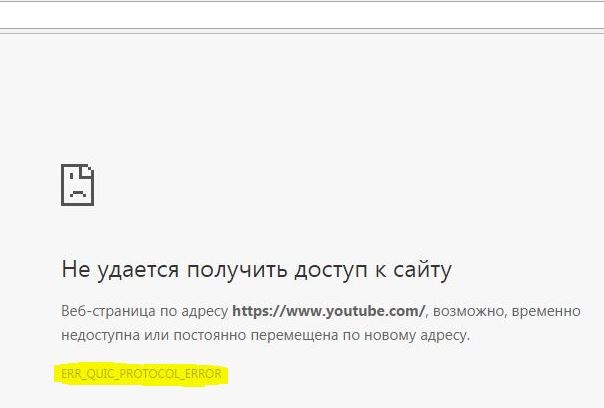


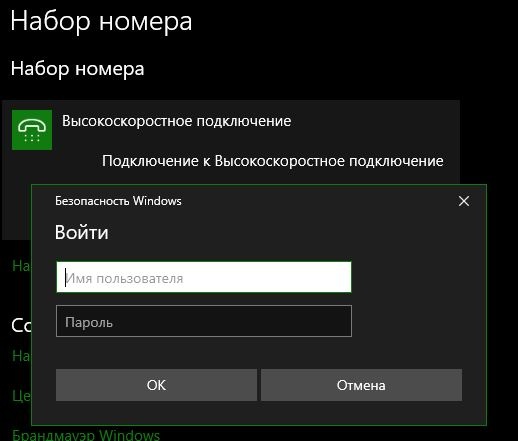
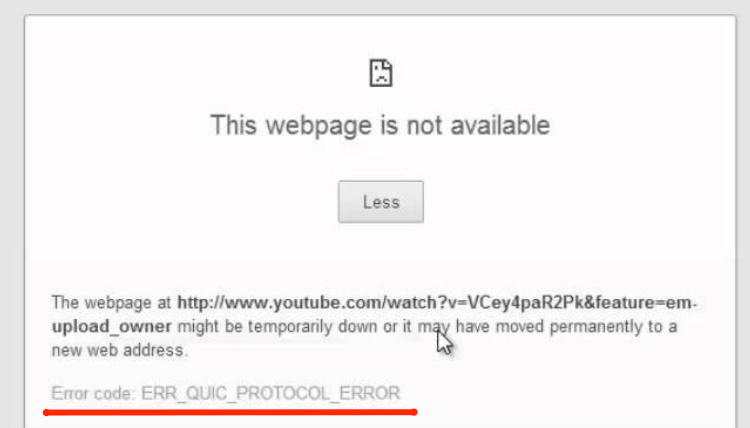
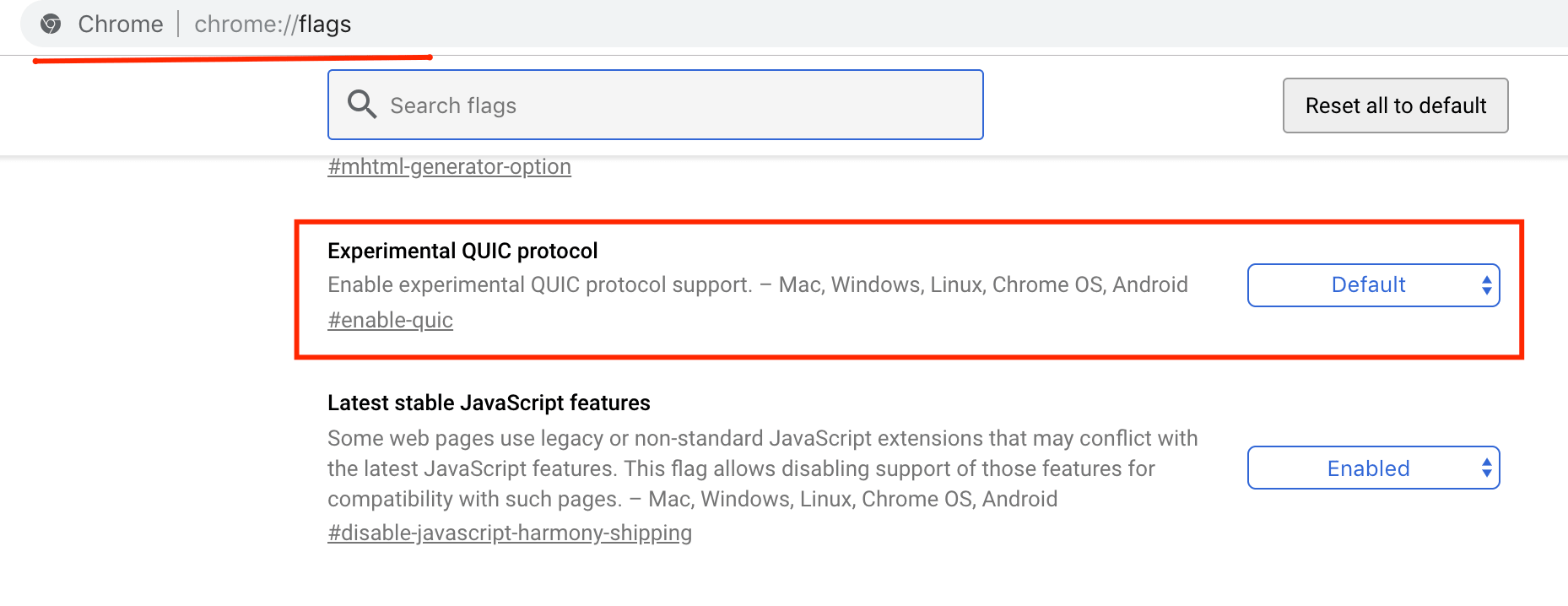










 Заключение
Заключение